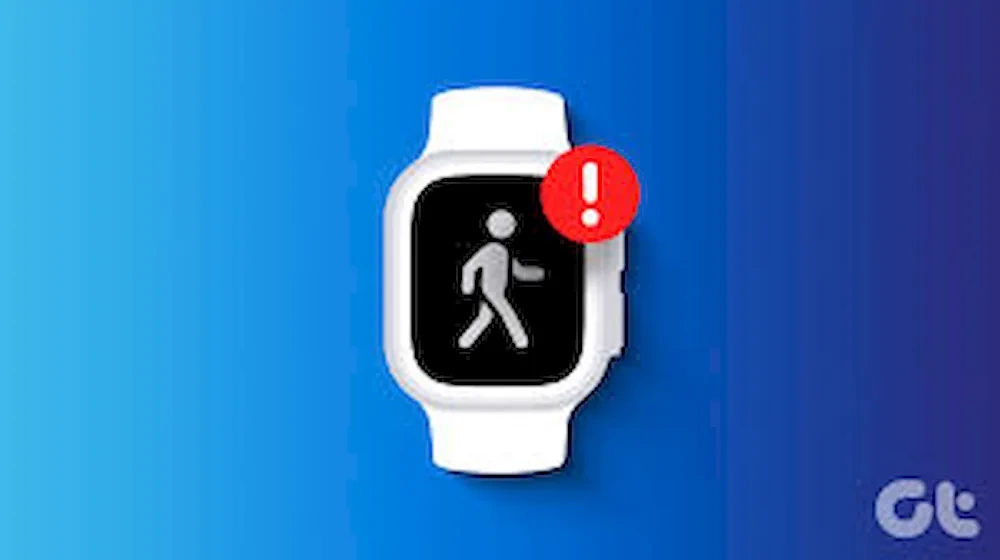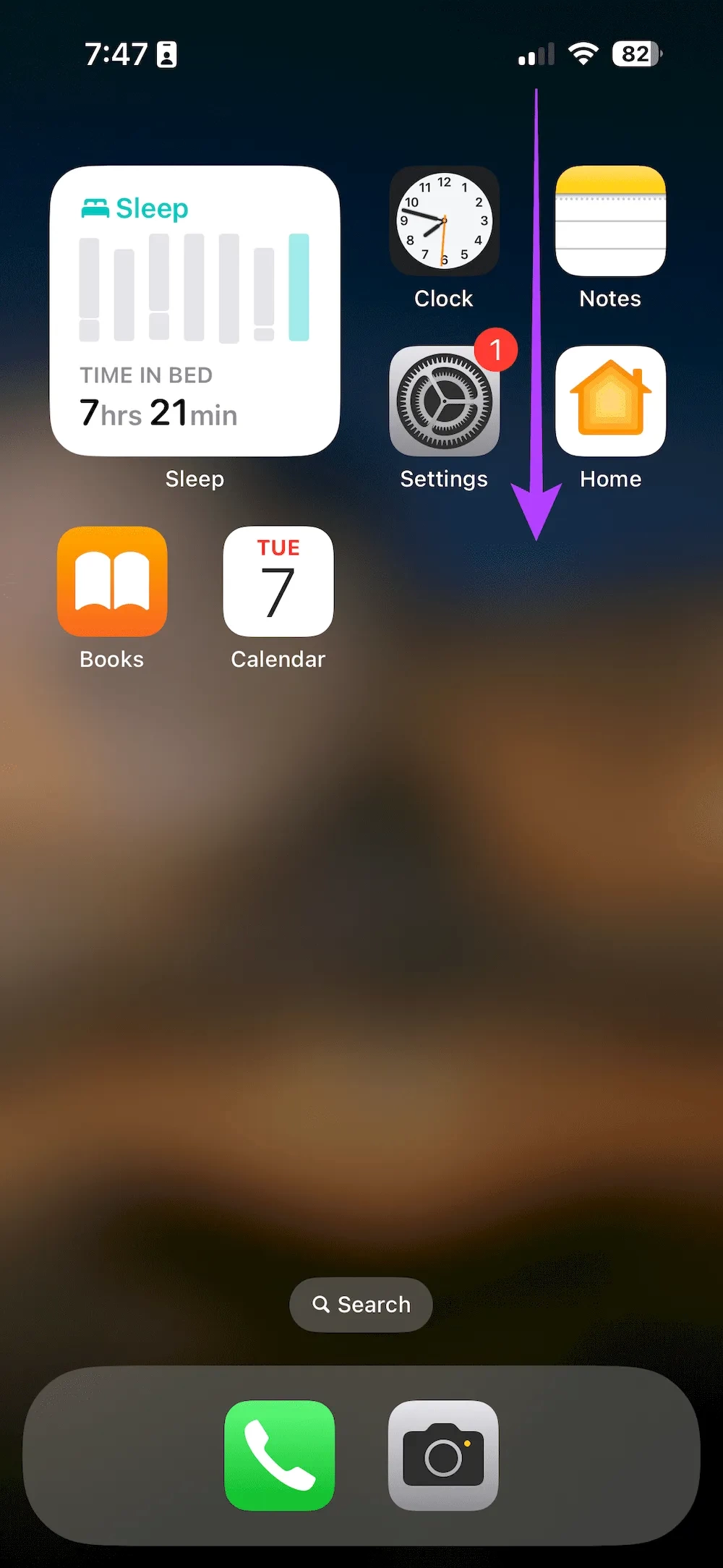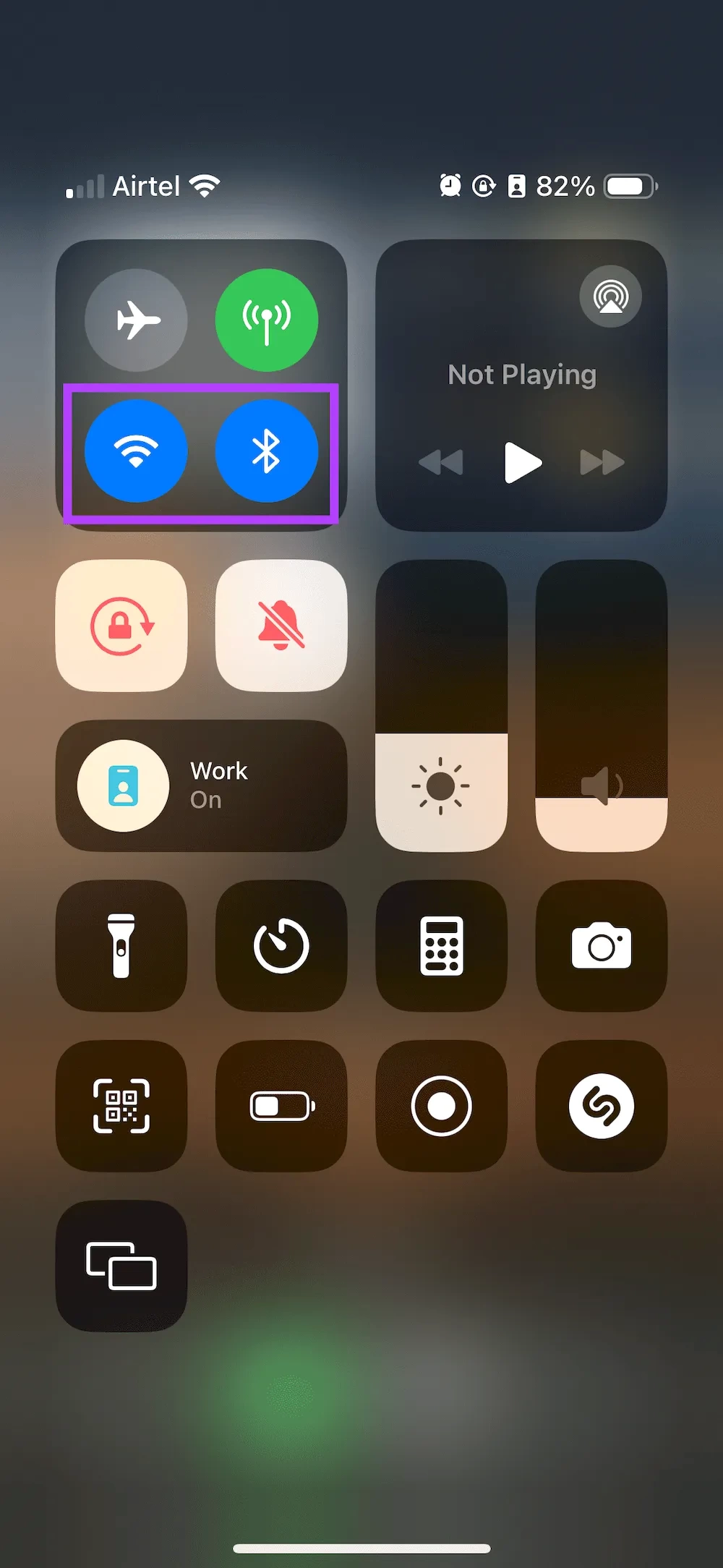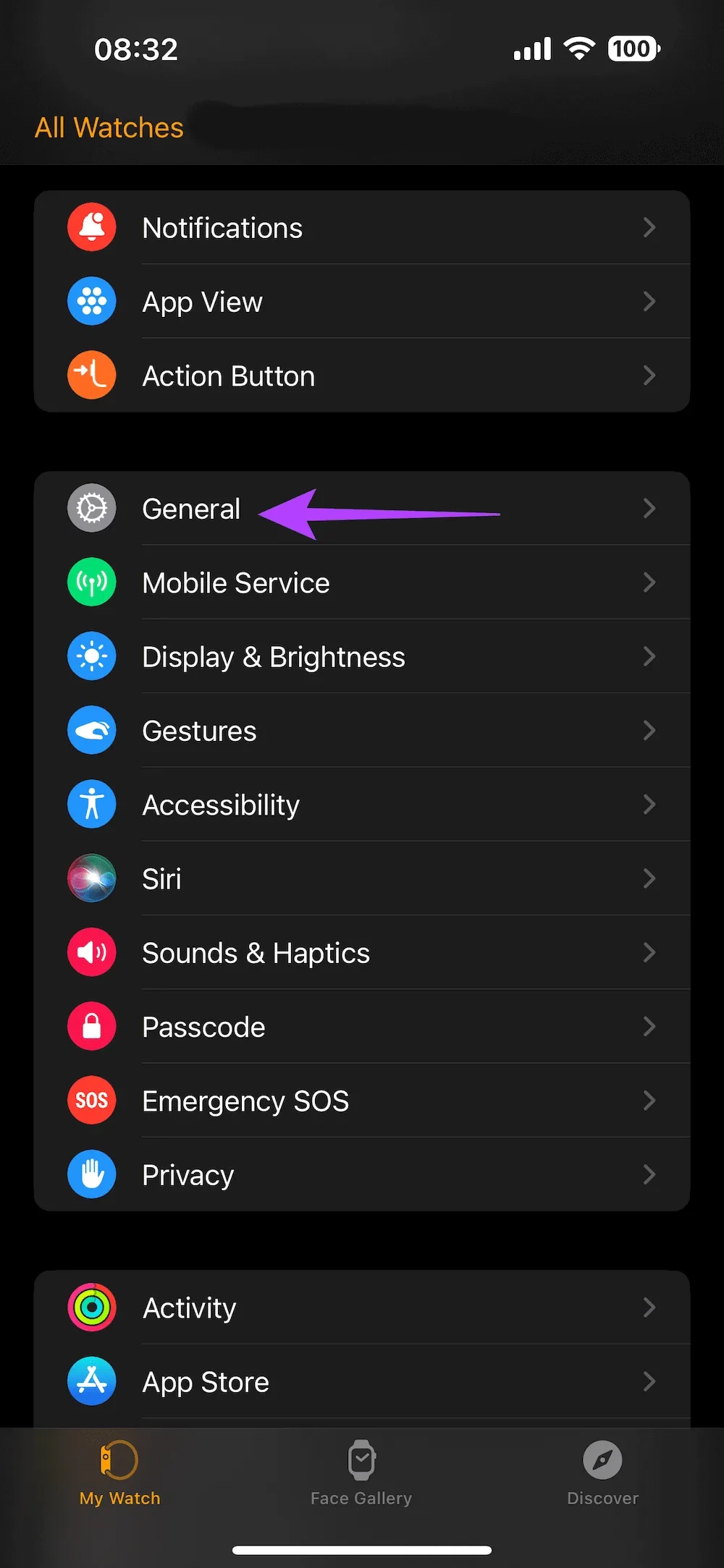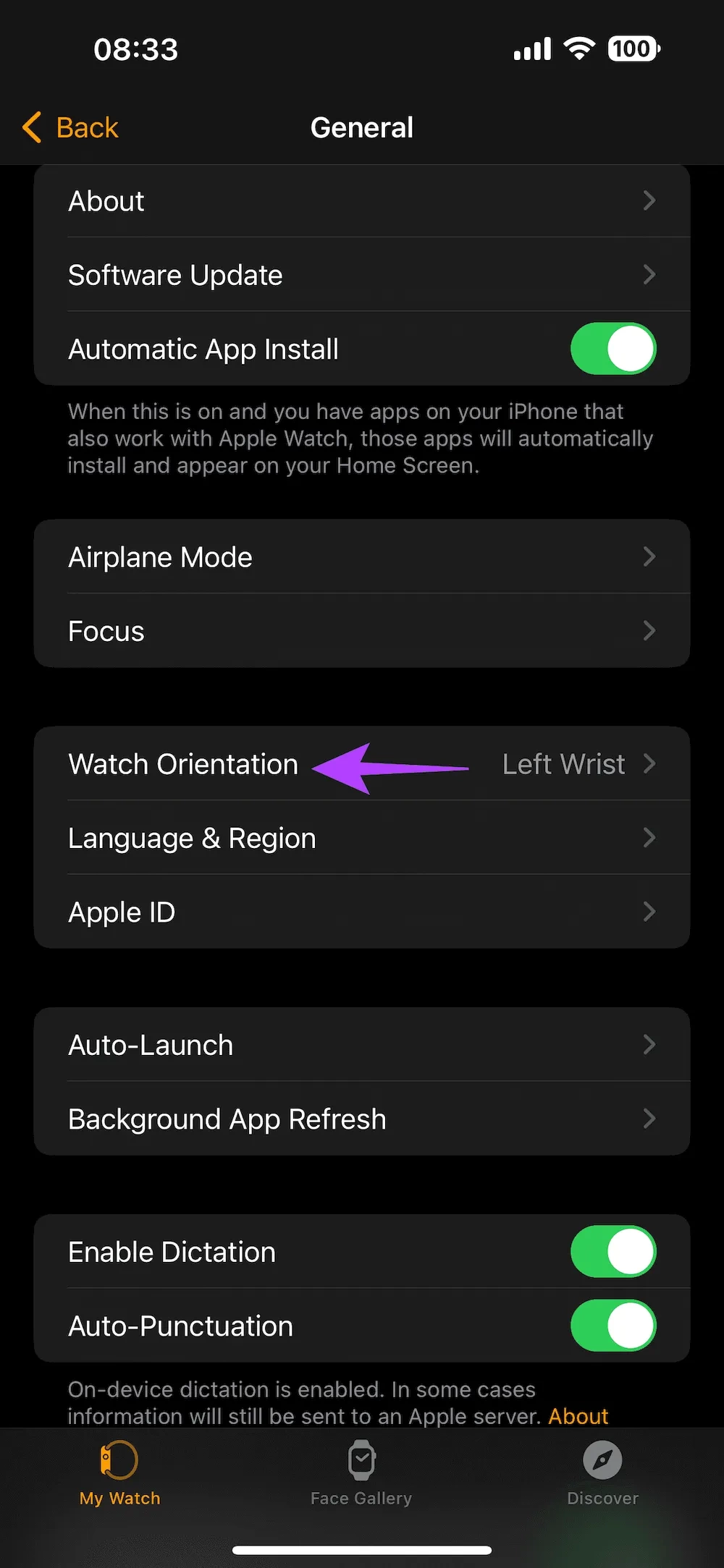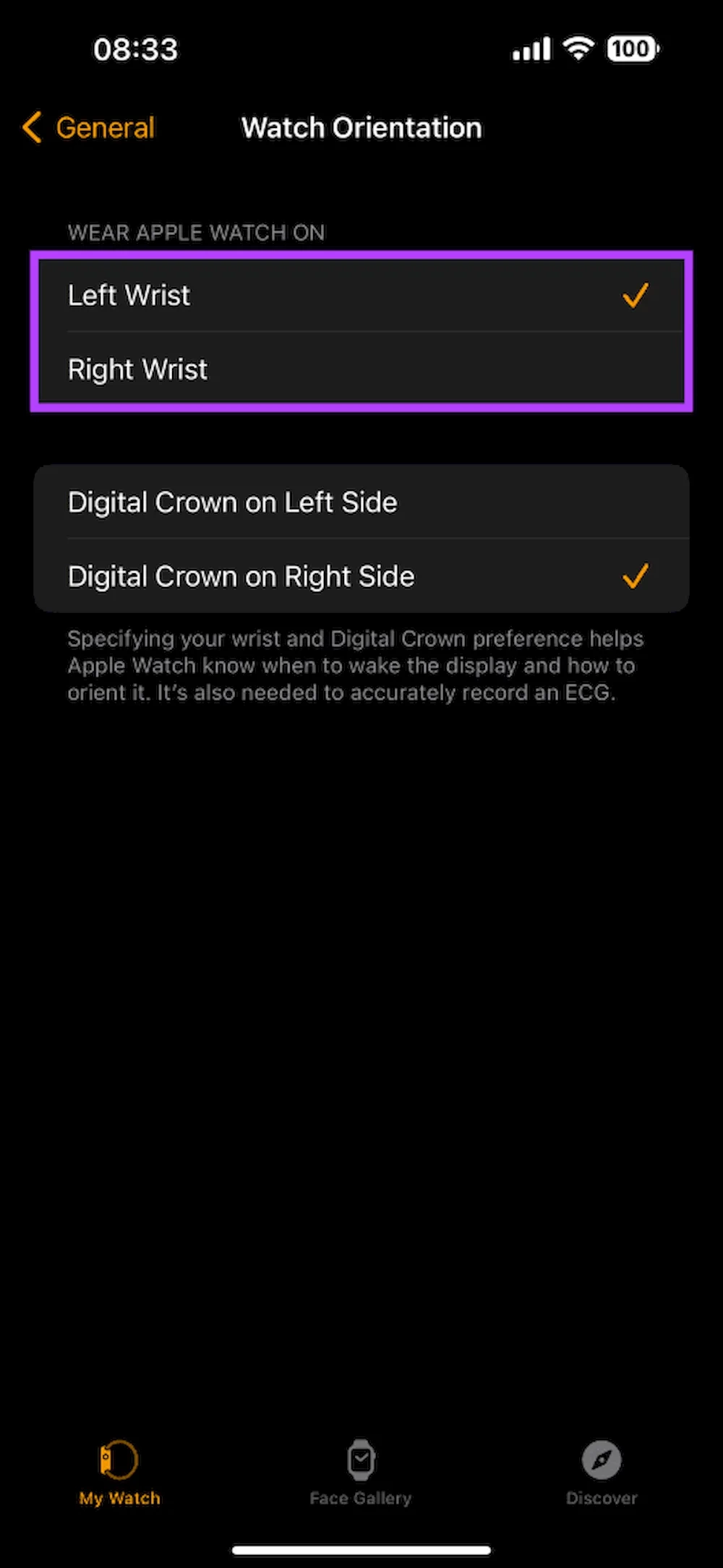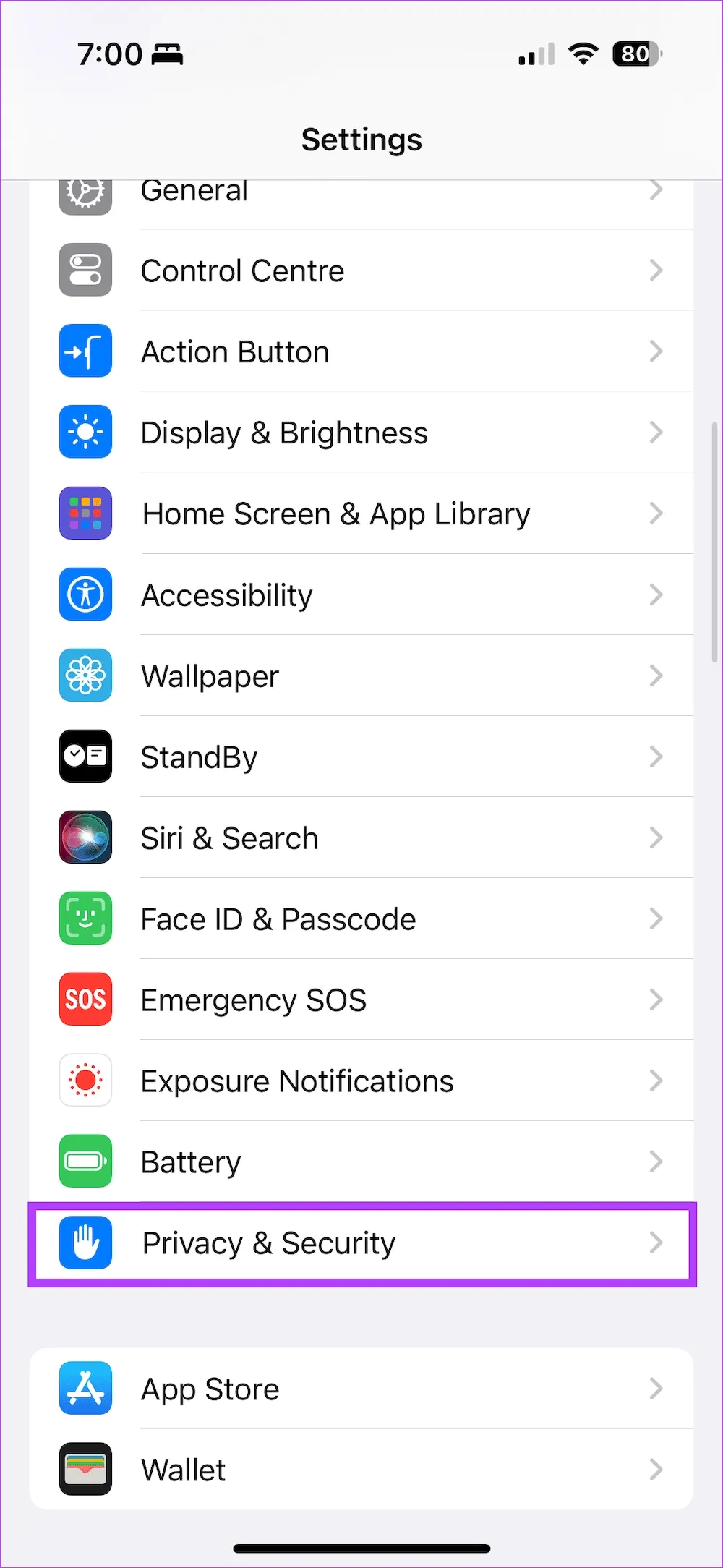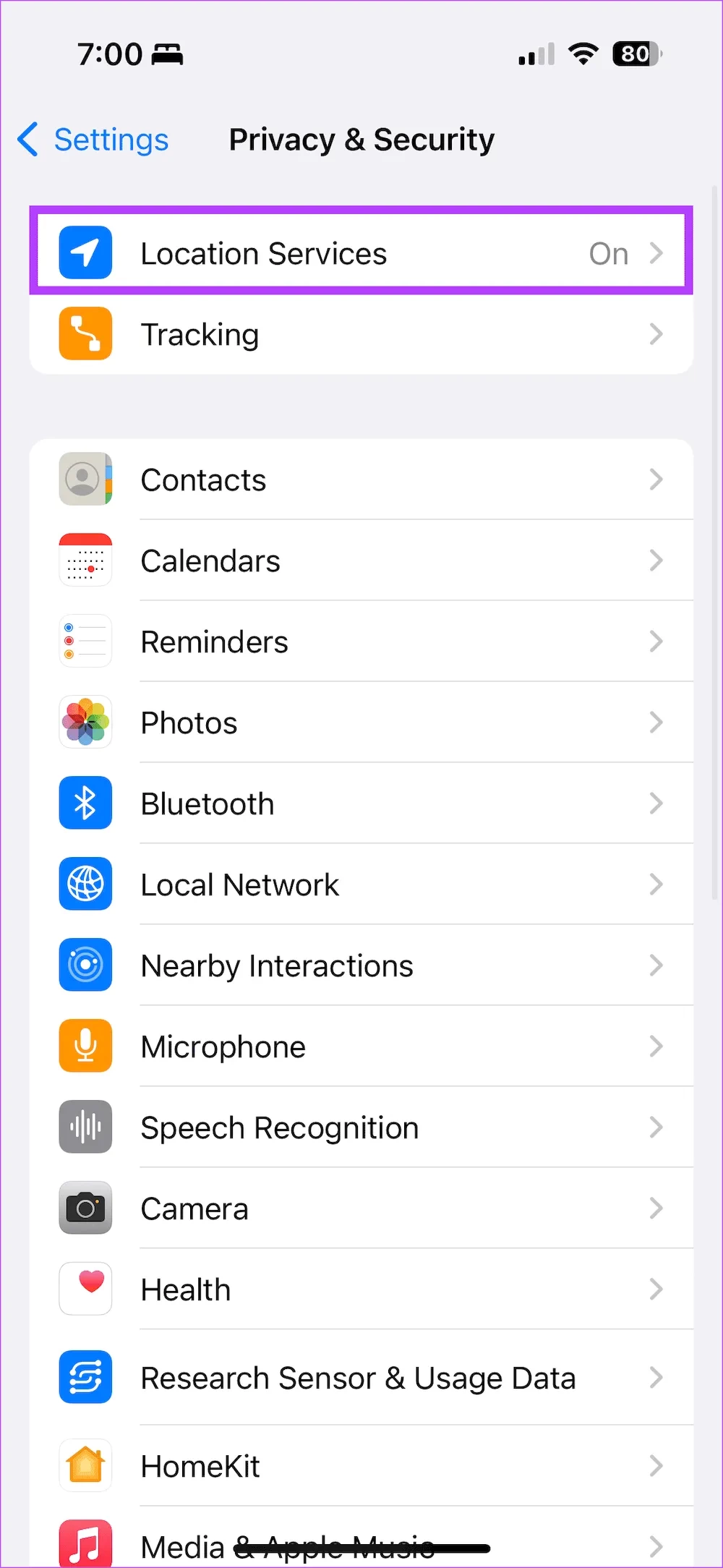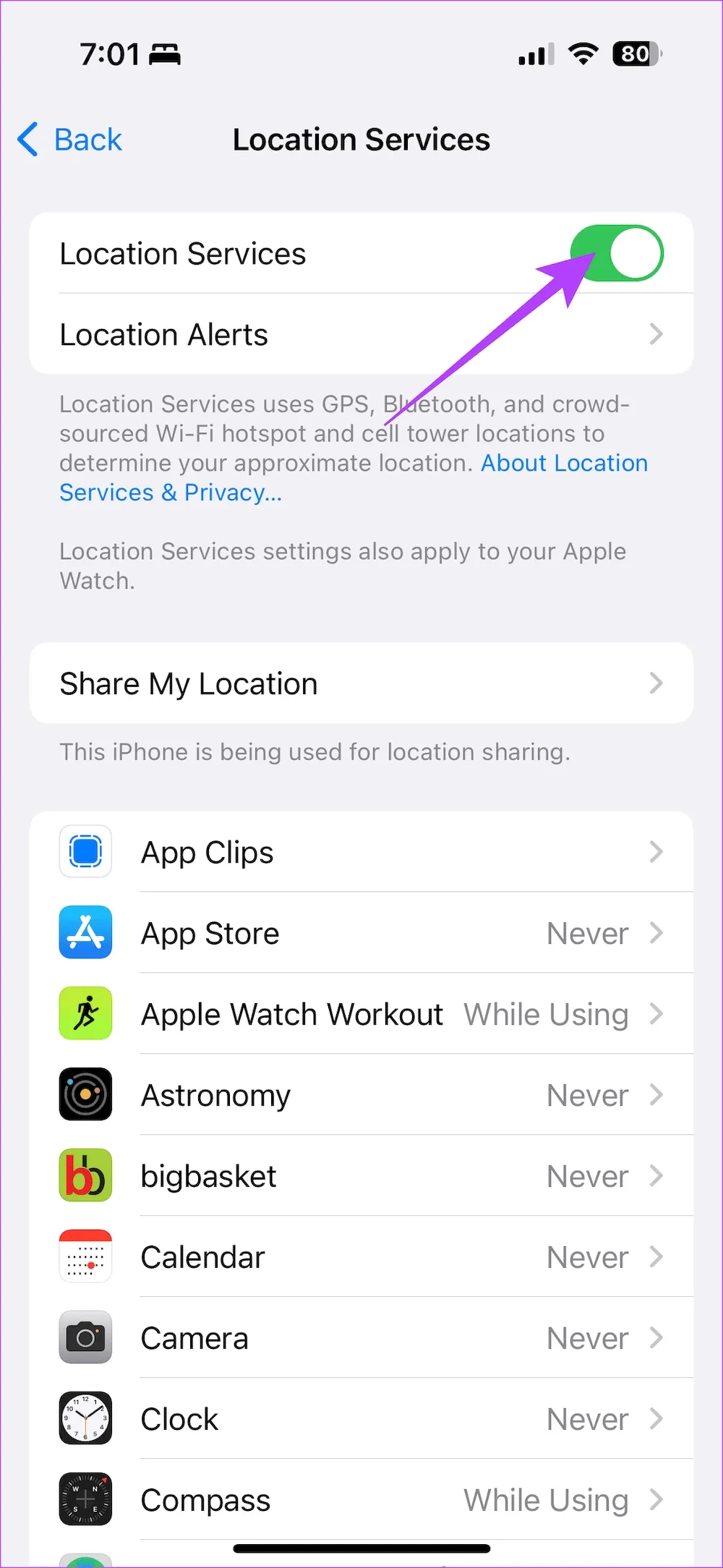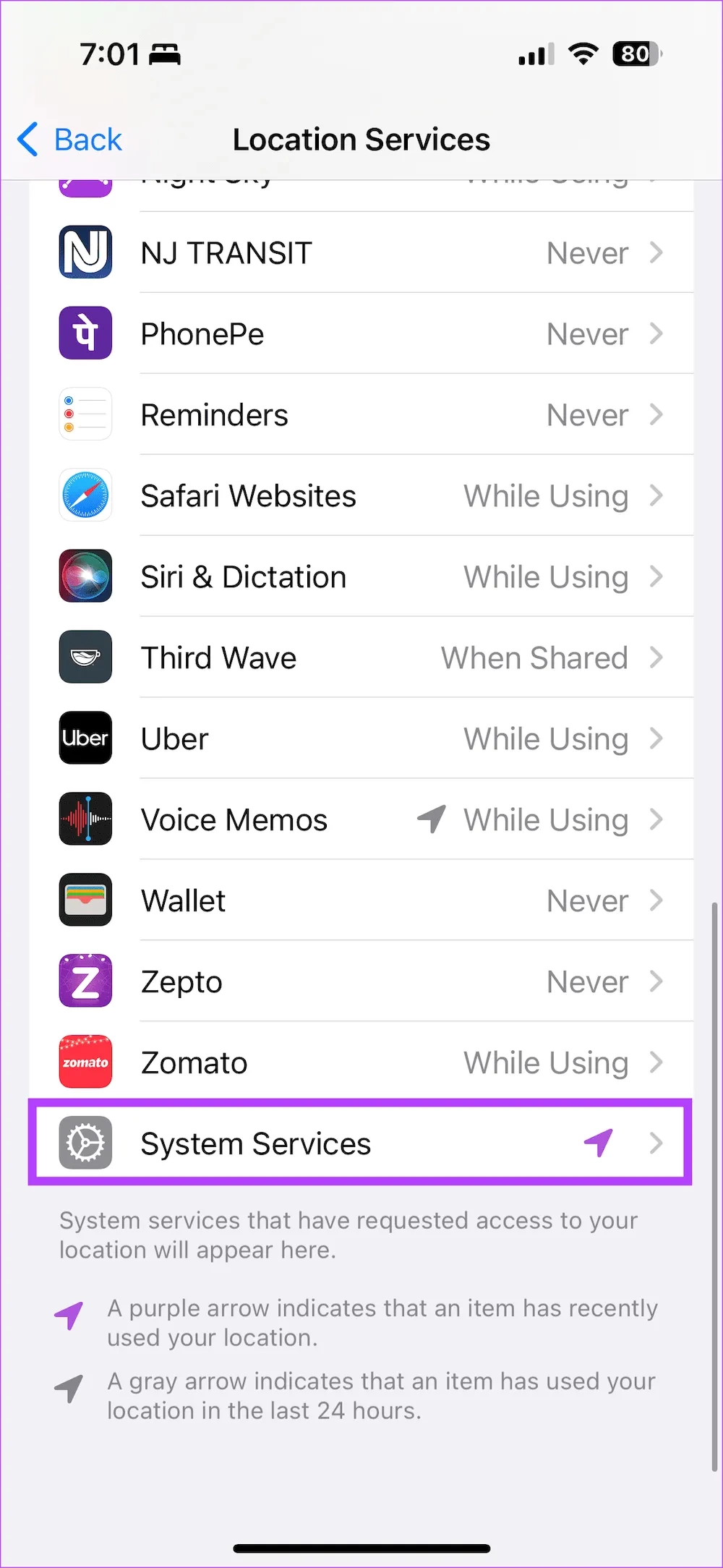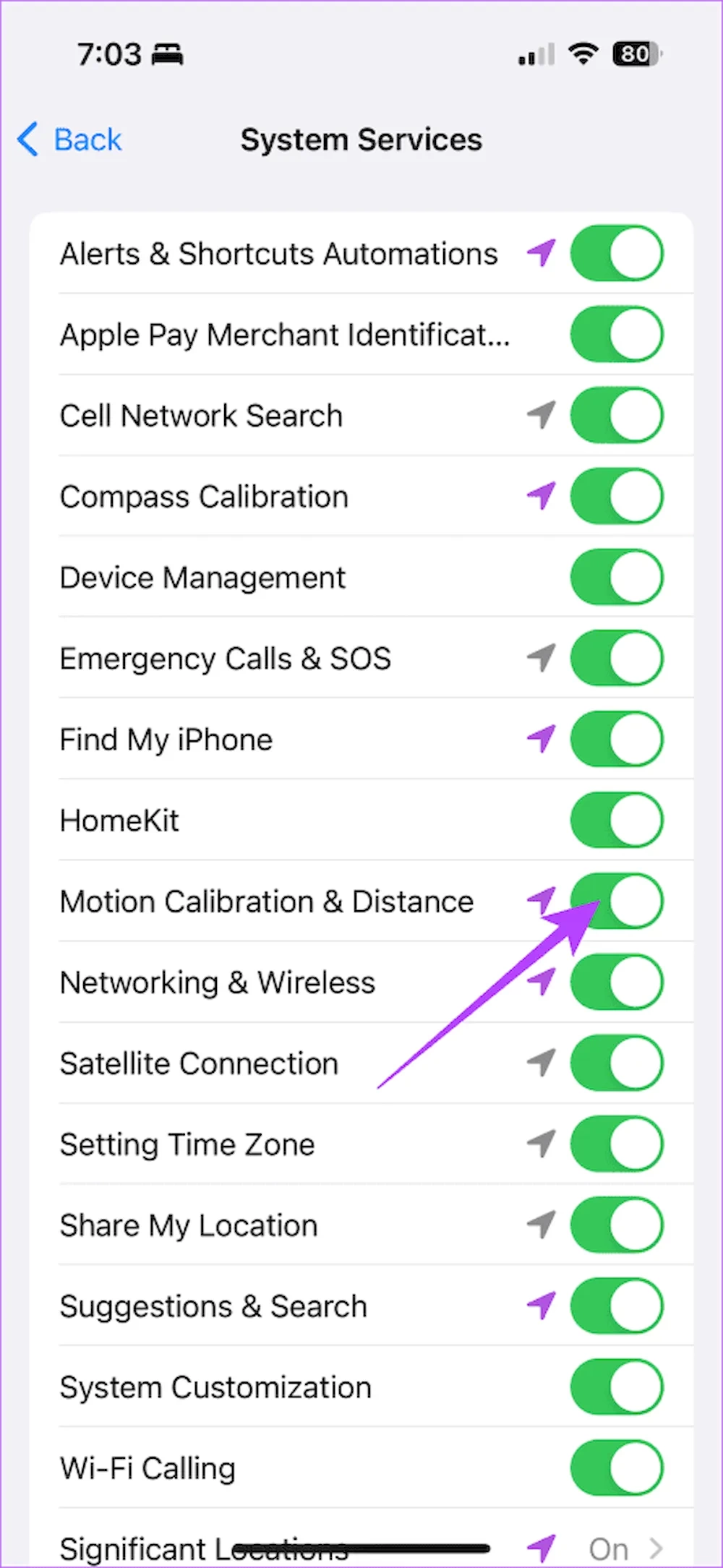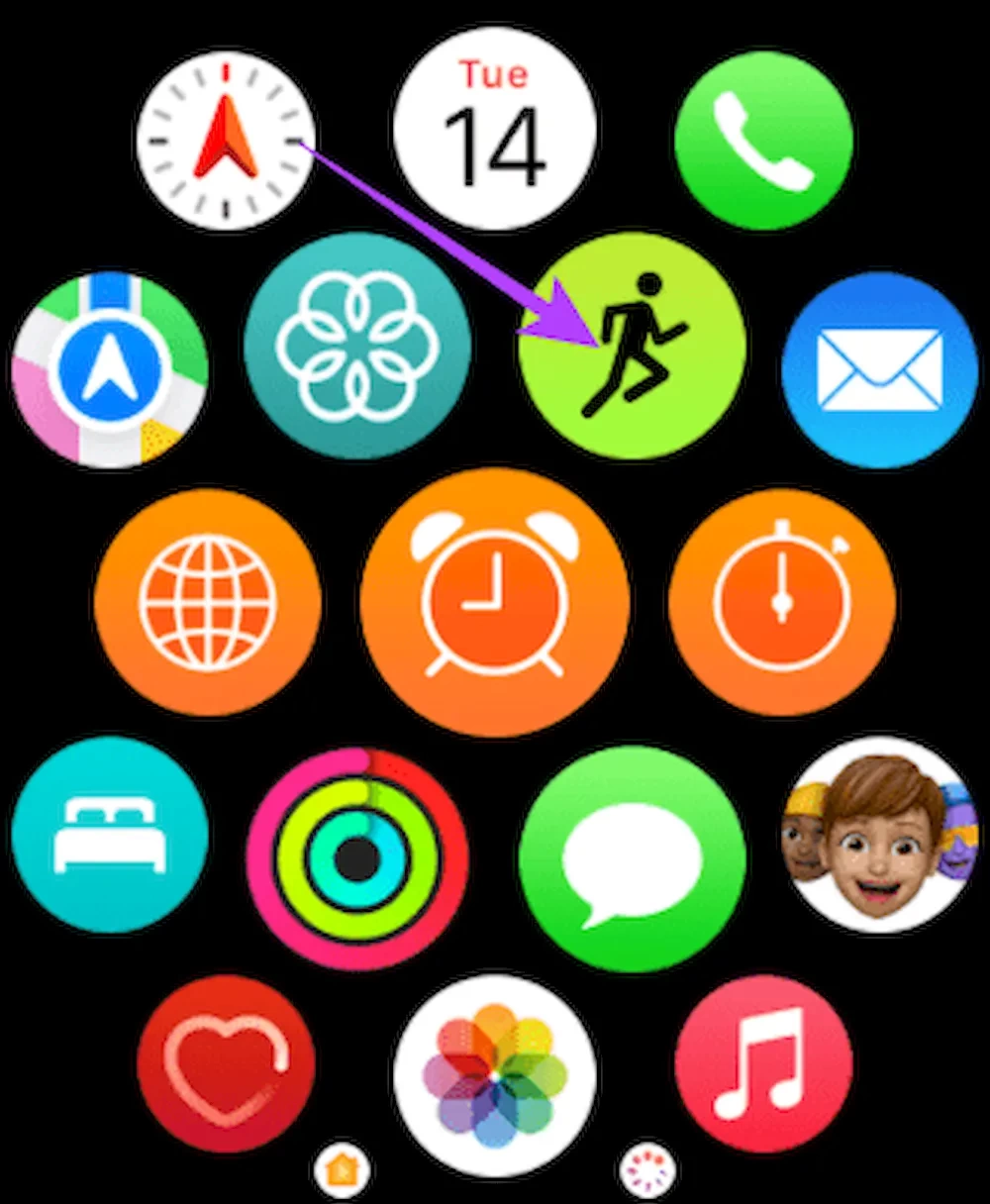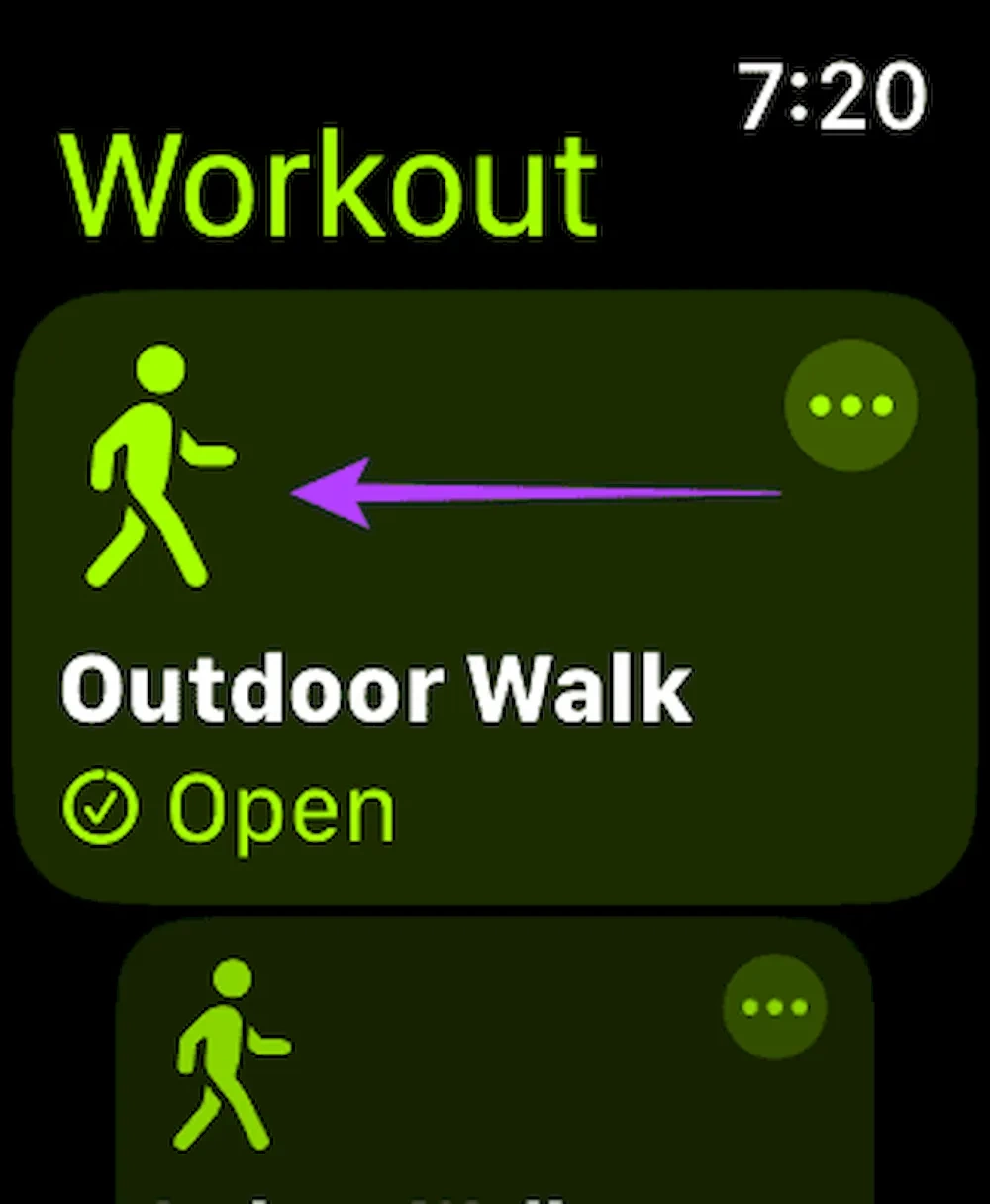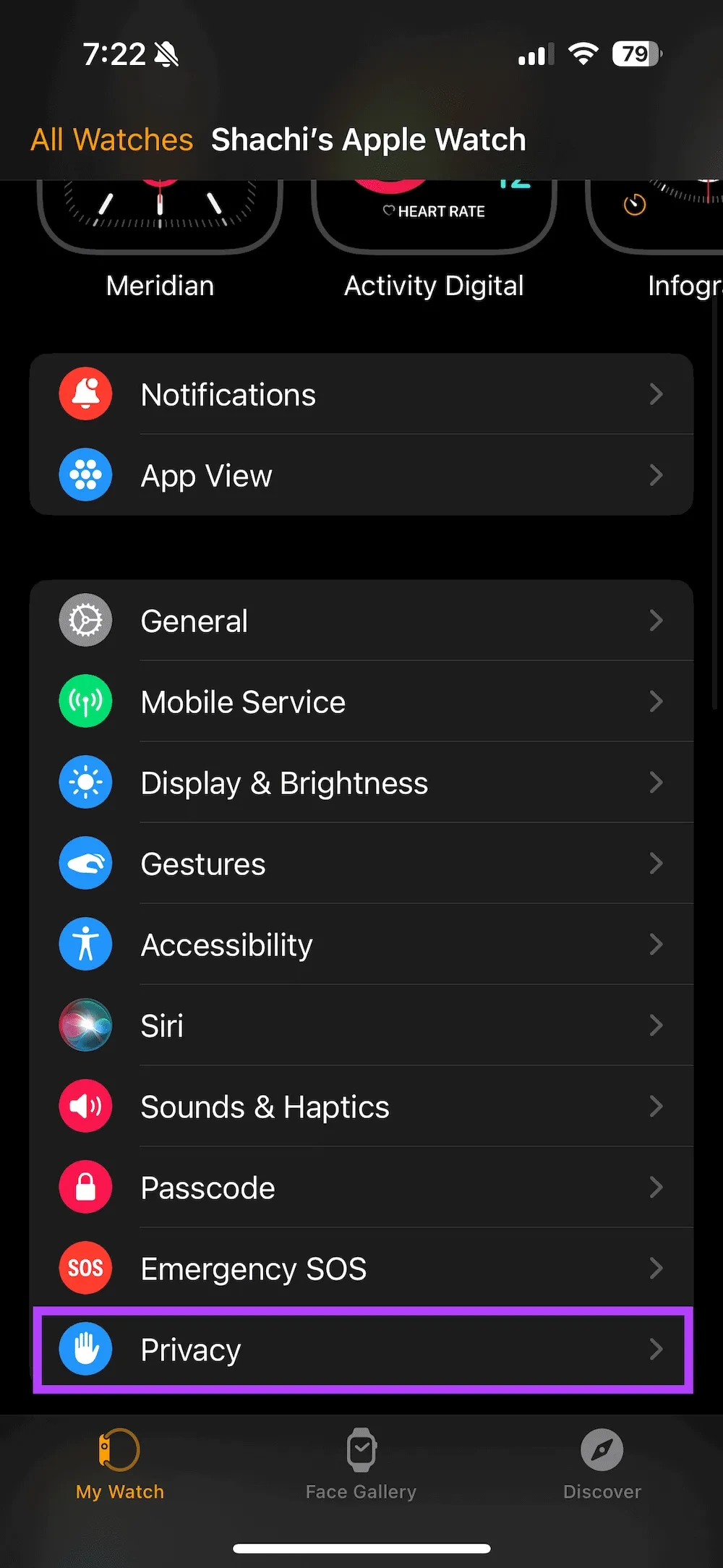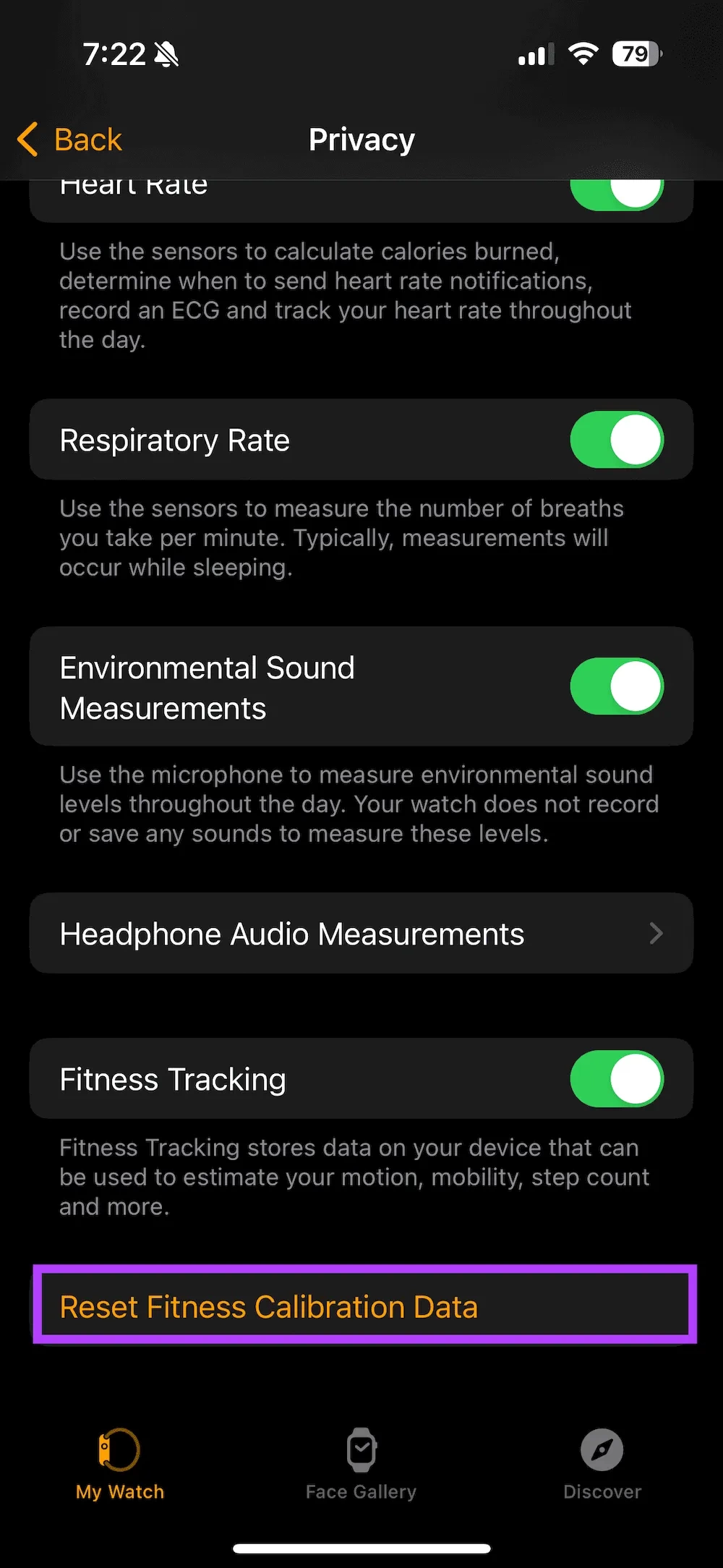اپل واچ به عنوان یکی از پیشرفتهترین گجتهای پوشیدنی، ابزارهای متعددی برای ردیابی فعالیتهای روزانه، از جمله شمارش قدمها، ارائه میدهد. با این حال، گاهی اوقات کاربران با مشکلاتی مواجه میشوند که باعث میشود این قابلیت به درستی عمل نکند. اگر اپل واچ شما قدمها را به درستی شمارش نمیکند، اولین قدم بررسی تنظیمات مربوط به فعالیت و موقعیتیابی است. اطمینان حاصل کنید که ویژگی «شمارش قدم» فعال است و دسترسی به موقعیتیابی برای اپلیکیشنهای مرتبط مجاز شده است.
روش دوم برای حل این مشکل، راهاندازی مجدد اپل واچ است. گاهی اوقات، باگهای موقتی یا مشکلات نرمافزاری میتوانند باعث ایجاد اختلال در عملکرد دستگاه شوند. با خاموش و روشن کردن اپل واچ، ممکن است این مشکلات برطرف شوند و شمارش قدمها به حالت عادی بازگردد. همچنین، بررسی بهروزرسانیهای نرمافزاری و نصب آخرین نسخه iOS و watchOS نیز میتواند به حل مشکلات عملکردی کمک کند.
در نهایت، اگر هیچیک از روشهای پایین مؤثر واقع نشدند، ممکن است نیاز باشد که تنظیمات اپل واچ را بازنشانی کنید. با این کار، تمام تنظیمات به حالت پیشفرض برمیگردد و ممکن است مشکلات نرمافزاری که باعث شمارش نادرست قدمها شدهاند، حل شوند. البته توجه داشته باشید که این کار تنها تنظیمات را تغییر میدهد و دادههای شخصی شما را حذف نمیکند.
در مجموع، با دنبال کردن این مراحل ساده، کاربران میتوانند مشکلات مربوط به شمارش نادرست قدمها در اپل واچ را شناسایی و برطرف کنند و از تجربه بهتری در استفاده از این دستگاه بهرهمند شوند. بیایید در ادامه به سراغ بررسی دلایل شمارش نادرست گامها در اپل واچ بپردازیم.
بررسی دلایل شمارش نادرست گامها در اپل واچ
اهمیت شمارش قدمها در اپل واچ تنها به عنوان یک ابزار ردیابی فعالیت محدود نمیشود. این قابلیت به کاربران کمک میکند تا سطح فعالیت بدنی خود را ارزیابی کرده و اهداف سلامتی خود را دنبال کنند. با داشتن اطلاعات دقیق درباره تعداد قدمهایی که روزانه برداشتهاند، کاربران میتوانند انگیزه بیشتری برای حفظ فعالیت بدنی خود پیدا کنند و سبک زندگی سالمتری را دنبال کنند.
دلایل مختلفی میتوانند باعث خراب شدن قابلیت شمارش قدمها در اپل واچ شوند. یکی از دلایل اصلی، عدم دقت حسگرهای حرکتی است که برای شمارش قدمها استفاده میشوند. اگر اپل واچ به طور صحیح بر روی مچ دست قرار نگیرد یا در حین فعالیتهای شدید تکان بخورد، ممکن است حسگرها نتوانند حرکات را به درستی شناسایی کنند. همچنین، وجود مشکلات نرمافزاری یا باگهای سیستم عامل نیز میتواند عملکرد حسگرها را تحت تأثیر قرار دهد.
علاوه بر این، تنظیمات نادرست یا غیرفعال بودن ویژگیهای مربوط به ردیابی فعالیت نیز میتواند منجر به شمارش نادرست قدمها شود. برای مثال، اگر دسترسی به موقعیتیابی برای اپلیکیشنهای مرتبط مجاز نشده باشد، ممکن است اطلاعات مورد نیاز برای شمارش دقیق قدمها در دسترس نباشد. در این شرایط، کاربران باید تنظیمات خود را بررسی کرده و مطمئن شوند که همه ویژگیهای لازم فعال هستند.
در نهایت، توجه به دقت شمارش قدمها و اطمینان از عملکرد صحیح اپل واچ میتواند تأثیر قابل توجهی بر روی سلامت و تندرستی کاربران داشته باشد. با شناسایی و حل مشکلات مربوط به شمارش قدمها، افراد میتوانند از تمامی امکانات این دستگاه بهرهبرداری کرده و به اهداف سلامتی خود نزدیکتر شوند. بیایید در ادامه به بررسی این راهکارها بپردازیم.
تمیز کردن حسگرهای پشتی
اگر حسگرهای اپل واچ تمیز نباشند، میتوانند مانع از شمارش قدمها شوند یا باعث شمارش نادرست آنها شوند. بنابراین، ما پیشنهاد میکنیم که حسگرها را با الکل ایزوپروپیل و پنبه تمیز کنید.
مطالب پایین را نیز بخوانید:
- چگونه در حالت ناشناس در اندروید اسکرین شات بگیریم؟ + معرفی چند ترفند
- بررسی سیکل باتری در سری آیفون 15 + معرفی چند راهکار جدید
راهاندازی مجدد اپل واچ
اگر در مورد عملکرد دستگاه شک دارید، به راهاندازی مجدد اقدام کنید. بنابراین، اگر اپل واچ شما قدمها را به درستی ردیابی نمیکند، با یک راهاندازی ساده شروع کنید. در نهایت بررسی کنید و ببینید که مشکل اپل واچ حل شده است یا خیر.
ساعت را محکمتر روی مچ دست خود ببندید
ساعت شما با استفاده از حسگرهای شتابسنج و ژیروسکوپ قدمهای شما را ردیابی میکند. اگر ساعت شل باشد، ممکن است اپل واچ شما تعداد قدمها را نادرست گزارش دهد. پس ساعت را روی دست خود محکم کنید.
راهحل ۱: ساعت را به آیفون متصل کنید
اپل واچ شما ممکن است به دلیل مشکلات همگامسازی، قدمها را به درستی ردیابی نکند. برای همگامسازی دستگاهها، وارد کنترل سنتر شوید. سپس بررسی کنید و ببینید که کلیدهای Wi-Fi و Bluetooth روشن هستند یا خیر.
راهحل ۲: مچ صحیح را انتخاب کنید
باید به اپلیکیشن Health اپل نشان دهید که در کدام مچ دست خود ساعت را میبندید. اگر اپل واچ را در مچ نادرست بپوشید، ممکن است قدمها را به طور نادرست شمارش کند. نگران نباشید، زیرا میتوانید مچ ساعتی که میپوشید را با چند مرحله ساده تغییر دهید. در اینجا چگونگی انجام این کار آمده است:
- اپلیکیشن Watch را باز کنید و سپس به بخش General بروید. حالا به مرحله دوم مراجعه کنید.
- در ادامه روی Watch Orientation ضربه بزنید. در نهایت جهت صحیح ساعت را انتخاب کنید. حالا بررسی کنید و ببینید که مشکل شمارش نادرست قدمها در اپل واچ حل شده است یا خیر.
راهحل ۳: اپل واچ خود را کالیبره کنید
کالیبره کردن اپل واچ شما میتواند به بهبود سرعت کمک کند و در ردیابی قدمها موثر باشد. در ادامه چگونگی کالیبره کردن اپل واچ را به شما توضیح دادیم:
مرحله ۱: اپلیکیشن Settings را روی آیفون خود باز کنید. به پایین بروید و روی Privacy Security ضربه بزنید، سپس Location Services را انتخاب کنید.
مطالب پایین را نیز بخوانید:
- چرا جیمیل در اندروید و آیفون وصل نمیشود؟ + معرفی چند راهکار برای حل این مشکل
- ده ایده جذاب برای ایجاد اتوماسیون یا عملکردهای خودکار در آیفون
مرحله ۲: اکنون اطمینان حاصل کنید که کلید Location Services روشن باشد. اکنون وارد مرحله سوم شوید.
مرحله ۳: سپس روی System Services ضربه بزنید. بعد، کلید Motion Calibration Distance را روشن کنید.
حالا، در حالی که اپل واچ خود را پوشیدهاید، به بیرون بروید. توجه داشته باشید که اگر اپل واچ سری ۱ دارید، آیفون خود را همراه داشته باشید. اپلیکیشن Fitness را روی ساعت خود باز کرده و گزینه Outdoor Walk یا Run را انتخاب کنید.
پس از اتمام تمرین، باید دادههای کالیبراسیون را بازنشانی کنید. برای این کار، اپلیکیشن Watch را روی آیفون خود باز کنید. به پایین بروید و روی Privacy ضربه بزنید. سپس روی Reset Fitness Calibration Data ضربه بزنید تا فرایند کالیبراسیون کامل شود.
در نهایت بررسی کنید و ببینید که مشکل شمارش نادرست قدمها در اپل واچ حل شده است یا خیر.
اپل واچ به عنوان یک ابزار پیشرفته برای ردیابی فعالیتهای روزانه، از جمله شمارش قدمها، شناخته شده است. اما گاهی اوقات ممکن است این دستگاه به درستی کار نکند و نتواند قدمها را به درستی شمارش کند. این مشکل میتواند ناشی از کثیفی حسگرها، شل بودن ساعت یا مشکلات همگامسازی با آیفون باشد. بنابراین، تمیز کردن حسگرها و اطمینان از محکم بودن ساعت میتواند به حل این مشکل کمک کند.
علاوه بر این، کالیبره کردن اپل واچ یکی دیگر از راهکارهایی است که میتواند به بهبود دقت ردیابی کمک کند. با فعال کردن Location Services و انجام تمرینات در فضای باز، میتوانید دادههای لازم برای کالیبراسیون را جمعآوری کنید. این فرایند به اپل واچ کمک میکند تا اطلاعات دقیقتری از فعالیتهای شما ارائه دهد.
تغییر مچ ساعتی که اپل واچ را میپوشید نیز یکی از نکات مهم است. با تعیین مچ صحیح، اپل واچ میتواند بهتر عمل کند و شمارش قدمها را دقیقتر انجام دهد. این کار به سادگی از طریق تنظیمات اپلیکیشن Watch انجام میشود و تأثیر زیادی بر عملکرد دستگاه خواهد داشت.
در نهایت، با رعایت این نکات و راهکارها، میتوانید از قابلیتهای اپل واچ خود به بهترین نحو استفاده کنید و اطمینان حاصل کنید که قدمهای شما به درستی شمارش میشوند. این اقدامات نه تنها به دقت ردیابی فعالیتهای شما کمک میکند بلکه تجربه کلی استفاده از اپل واچ را نیز بهبود میبخشد. از اینکه تا پایان این مقاله همراه ما بودید، سپاسگزاریم. امیدواریم این راهنما برای شما مفید بوده باشد و توانسته باشید با راهکارهای داده شده نسبت به تنظیم میزان صدا در اپل واچ اقدام کنید. لطفا نظرات خود را در بخش کامنتها با ما به اشتراک بگذارید.
سوالات متداول
چرا حسگرهای اپل واچ ممکن است قدمها را به درستی شمارش نکنند؟
حسگرهای اپل واچ ممکن است به دلایل مختلفی مانند کثیفی حسگرها، شل بودن ساعت، یا مشکلات همگامسازی با آیفون، قدمها را به درستی شمارش نکنند. پس میتوانید با حل هر یک از این مشکلات، شمارش نادرست گامها را در اپل واچ رفع کنید. برای اطلاعات بیشتر به مقاله مراجعه کنید.
چگونه میتوان اپل واچ را کالیبره کرد؟
برای کالیبره کردن اپل واچ، ابتدا باید اطمینان حاصل کنید که Location Services فعال است و سپس با استفاده از ساعت و انجام یک تمرین در فضای باز، دادههای کالیبراسیون را جمعآوری کنید. پس از آن، میتوانید دادههای کالیبراسیون را در تنظیمات اپلیکیشن Watch بازنشانی کنید.
آیا میتوان دستی که در آن ساعت میپوشم را تغییر دهم؟
بله، میتوانید مچ ساعتی که اپل واچ را میپوشید تغییر دهید. برای این کار، به اپلیکیشن Watch بروید، به بخش General رفته و روی Watch Orientation ضربه بزنید تا مچ صحیح را انتخاب کنید. به همین آسانی میتوانید مشکل شمارش گامها را در اپل واچ حل کنید.